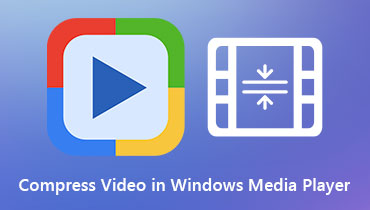Zjistěte, jak Windows Media Player zrychluje své video
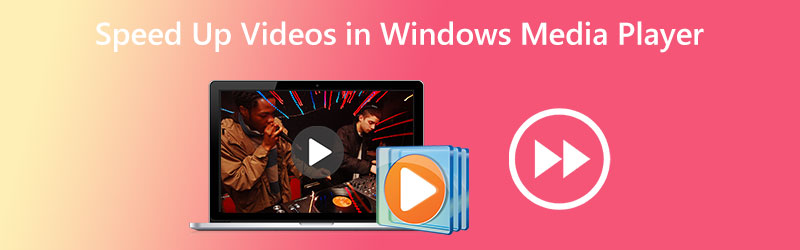
Jak zrychlit videoklipy v programu Windows Media Player? Při používání Windows Media Player tato obava napadá mysl značného počtu jednotlivců. Důvodem je, že aplikace má možnost skrýt své prvky na obrazovce, když ji hrajete. Z tohoto důvodu, pokud nejste příliš obeznámeni s technologií, nebudete moci tuto možnost v programu Windows Media Player najít. Není se však čeho obávat, protože tento článek vám poskytne podrobného průvodce úpravou rychlosti přehrávání v programu Windows Media Player. Pokračujte ve čtení a uvidíte, že se jedná pouze o tři jednoduché akce.

Část 1: Zrychluje Windows Media Player videa
Microsoft Windows Media Player je multimediální přehrávač, který je plně funkční a je dodáván se všemi verzemi Windows. Tento přehrávač umí přehrávat všechny druhy souborů a je plně funkční. Tento program umožňuje uživatelům prohlížet fotografie, přehrávat hudbu z disku CD nebo hudebního souboru a prohlížet video média. Uživatelé mohou také přehrávat hudbu z hudebního souboru. Windows Media Player je schopen číst a přehrávat téměř všechny z mnoha typů mediálních souborů, které můžete najít v počítačích. Neumí přehrávat pouze audio a video klipy, ale má také schopnost, která uživateli umožňuje měnit rychlost, jakou jsou soubory opakovaně přehrávány. Naznačuje, že jediným způsobem, jak dosáhnout požadovaného efektu ve Windows Media Play, je zrychlit video, nikoli jej přímo aplikovat. Vzhledem k tomu, že je to jediný způsob, jak dosáhnout zamýšleného výsledku, seznamte se se spletitostmi, jak urychlit přehrávání filmů a DVD pomocí softwaru, kterému se budeme podrobněji věnovat níže.
Krok 1: Získejte Windows Media Player do svého zařízení se systémem Windows a vyberte Video ze seznamu možností na levé straně okna. Projde všechny videosoubory, které jste uložili v počítači, a každý z nich najde. Nejprve uvidíte seznam videí v hlavním uživatelském rozhraní. Z tohoto seznamu si můžete vybrat film, který chcete vidět.
Krok 2: Film můžete otevřít kliknutím pravým tlačítkem myši na něj nebo můžete kliknout na Hrát si tlačítko dole uprostřed uživatelského rozhraní. Navíc vám umožňuje zrychlit řadu videí současně ve Windows Media Player pomocí seznamu stop.
Krok 3: Klepněte pravým tlačítkem myši na video, které chcete vylepšit, a vyberte možnost Vylepšení z nabídky, která se zobrazí, když přejdete do okna přehrávání.
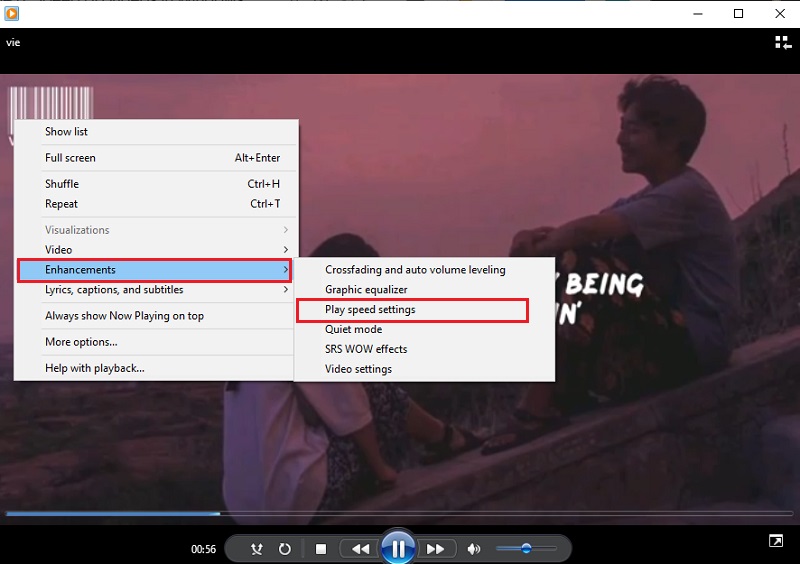
Chcete-li změnit tempo přehrávání filmu, vyberte možnost Hrát si možnost nastavení rychlosti. Posunutím posuvníku doprava zrychlíte tempo filmu v programu Windows Media Player. Navíc nabízí několik nastavení, jako např Pomalé, normální, a Rychle, z nichž každá se zvyšuje
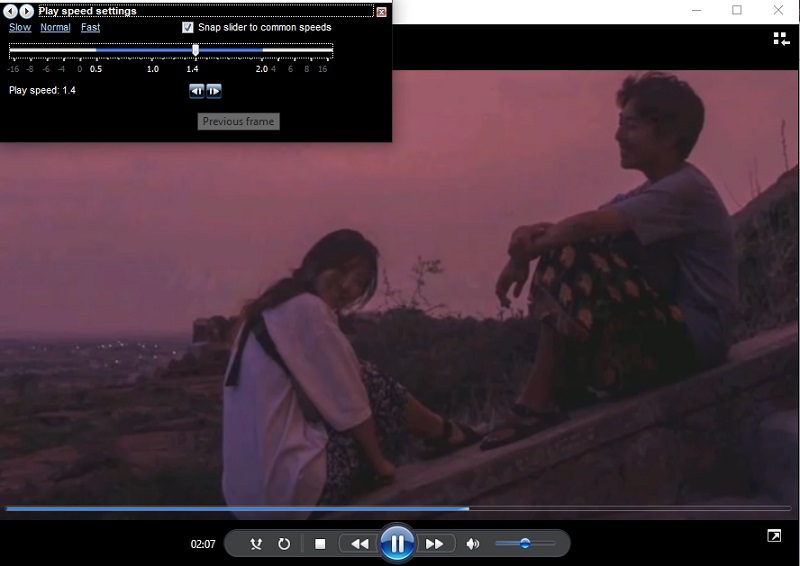
Část 2. Jak trvale změnit rychlost videa
Video Converter Vidmore je kompletní regulátor rychlosti videa, který byste měli použít, když potřebujete zrychlit filmy. Můžete to udělat tak, že použijete efekt zrychlení, místo abyste znovu přehrávali filmy vysokou rychlostí. Nabízí rychlosti v rozsahu od 0,25% do 8% původní rychlosti. Trvalá změna nastavení videa a zvuku v programu Windows Media Player je jiná možnost než zrychlení videa v tomto programu. Z tohoto důvodu vám tento program výrazně pomůže, pokud chcete přehrávat video jiným tempem, aniž byste jej museli znovu nastavovat od začátku.
Můžete také změnit snímkovou frekvenci videa, aniž by došlo k narušení jeho pravidelnosti nebo kvality. Před exportem filmů můžete také použít tento regulátor rychlosti videa ke změně formátu videí, jejich úpravě, stříhání nebo ořezávání. Všechny tyto možnosti úprav a oříznutí jsou k dispozici před exportem videí. Poskytne vám příručku, která vám pomůže zjistit, jak ji používat.
Krok 1: Když jste si stáhli Vidmore Video Converter do svého Macu nebo PC, můžete si jej nainstalovat a začít ihned používat. Další fáze zahrnuje umožnění správného fungování softwaru.
Pokud chcete získat přístup k Panel nástrojů, vyberte jej z hlavní nabídky. Až budete připraveni zpomalit filmy, vyberte možnost Ovladač rychlosti videa a stiskněte tlačítko +.

Krok 2: Poté si budete moci vybrat rychlost, kterou chcete jet. Živá ukázka daného efektu se zobrazí na primární obrazovce těsně předtím, než budete mít možnost jej exportovat. Můžete je kdykoli upravit podle rychlosti, aby vyhovovaly vašim potřebám.
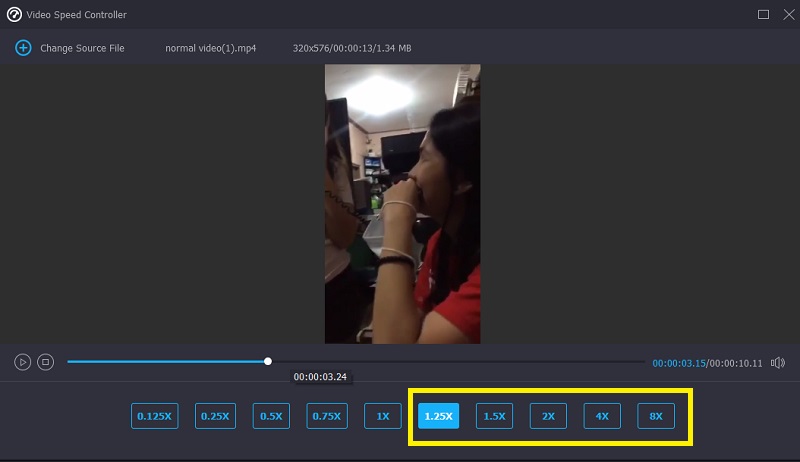
Krok 3: Po dokončení vytváření filmů budete vyzváni k výběru možností výstupu, které chcete pro videa použít. Poté vyberte adresář, který chcete použít jako úložiště. Po provedení výběru můžete kliknout na OK symbol pro uložení změn předvoleb.
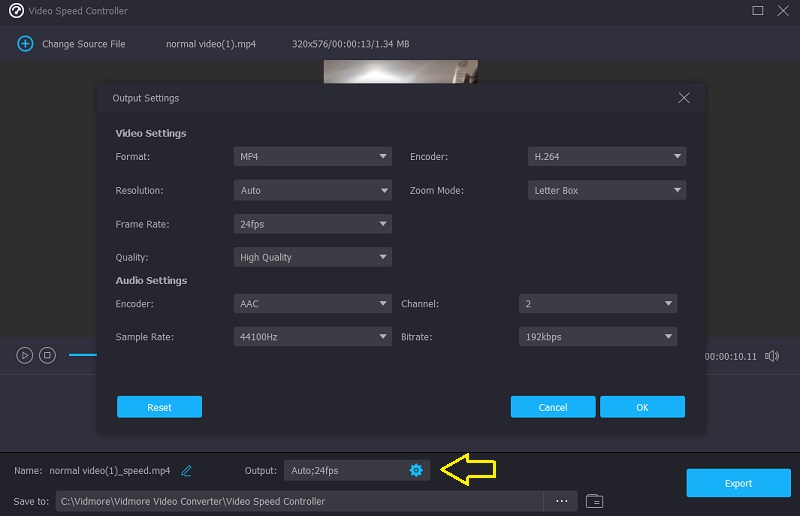
Vyberte video, které chcete zachovat, a poté vyberte Vývozní možnost z rozbalovací nabídky.
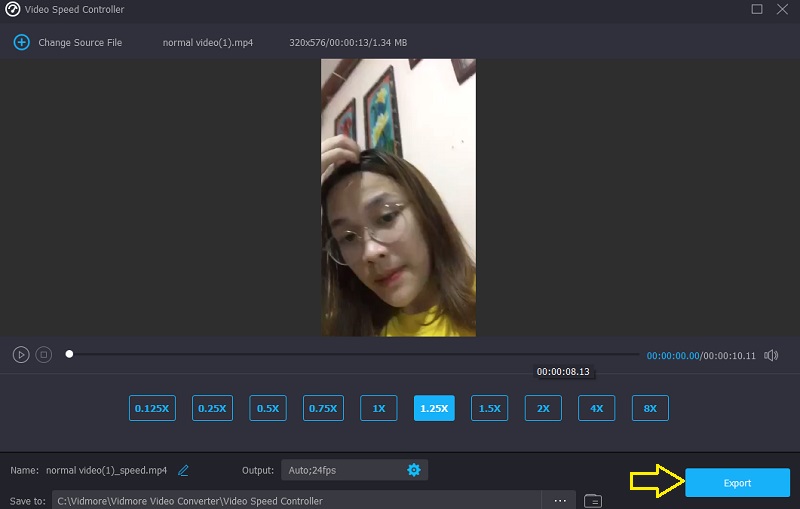
Část 3. Nejčastější dotazy o zrychlení videa v programu Windows Media Player
Jak opravím Windows Media Player, aby se změnila rychlost přehrávání?
Spusťte ovládací panel, vyberte rozevírací nabídku Zobrazit podle a vyberte možnost Velké ikony pro zobrazení všech dostupných možností. Chcete-li vstoupit do knihovny Windows Media Player, vyberte Zobrazit vše z nabídky Odstraňování problémů po kliknutí na možnost Odstraňování problémů. Poté vyberte možnost Použít tuto opravu, aby se filmy ve WMP spouštěly rychleji.
Který přehrávač médií Mac vám umožňuje upravit rychlost přehrávání videa?
QuickTime Player je nejlepší volbou, pokud potřebujete přehrávač médií pro váš Mac, který vám umožní zvýšit rychlost přehrávání.
Je Windows Media Player kompatibilní s úpravou videa?
Windows Media Player byl vyvinut tak, aby fungoval pouze na zařízeních s operačním systémem Windows. Je možné oříznout nebo změnit část mediálního souboru přímo uvnitř Windows Media Player. Nepřichází s žádnými dalšími editačními nástroji kromě toho.
Závěry
Windows Media Player může zrychlit video a zvukové klipy pouze v případě, že víte, jak ovládat skryté nastavení. A tím se dostáváme k hlavnímu cíli tohoto dílu, kterým je poučit vás, jak upravit rychlost přehrávání videí v programu Windows Media Player. Vidmore Video Converter je nezbytnou součástí softwaru, pokud hledáte snadněji použitelný nástroj pro úpravy.